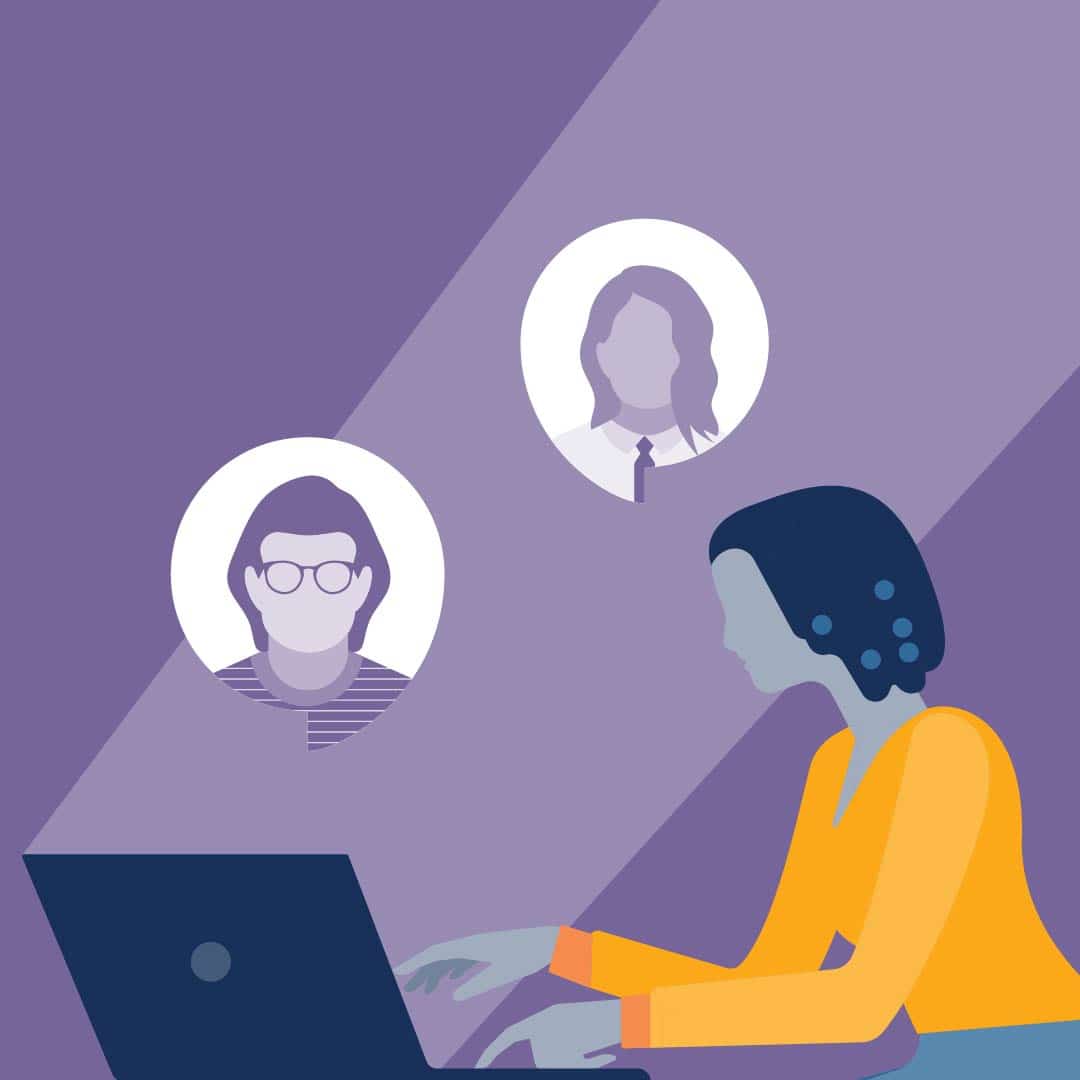Es posible que conozca la etiqueta LinkedIn Insight por sus alias: el píxel de seguimiento de Linkedin o el píxel de conversión de LinkedIn.
LinkedIn no es solo una plataforma para mostrar tu dulce foto profesional (¡buen corte de pelo, por cierto!) Y tratar de conseguir un trabajo en la startup con los mejores bocadillos.
También es un lugar donde 675 millones de personas inician sesión mensualmente, lo que significa que tiene una audiencia lista para la orientación, con la ayuda de la etiqueta LinkedIn Insight.
Es posible que conozca la etiqueta Insight por sus alias: el píxel de seguimiento de Linkedin o el píxel de conversión de LinkedIn. ¿Una etiqueta de LinkedIn con cualquier otro nombre, uh, tiene un seguimiento tan dulce? Seguro que sí, siempre que lo haya agregado al código de su sitio web.
Siga leyendo para conocer los beneficios de la etiqueta LinkedIn Insight, cómo instalar el código y cómo puede usarlo para crear listas de retargeting para sus anuncios.
¿Qué es el píxel de LinkedIn?
Básicamente, el píxel de LinkedIn es un fragmento de código Javascript que instala en cada página de su sitio web.
Esto dejará una cookie en el navegador de cualquier visitante. De esa manera, cada vez que alguien con una cuenta de LinkedIn ingrese a su sitio web, podrá orientarlos nuevamente en LinkedIn más tarde.
Fuente: Blog de LinkedIn
También puede utilizar Pixel para realizar un seguimiento de las conversiones a medida que los clientes potenciales hacen clic en los anuncios de LinkedIn en su sitio. Qué hipocresía esta cosa hacer? (Como resultado: hazme real cookies, desafortunadamente.)
El píxel de Facebook hace lo mismo, pero para su audiencia de Facebook. (Sin embargo, probablemente lo hayas adivinado. Eres inteligente, puedo decirlo). Consulta nuestra guía de instalación para Facebook Pixel aquí.
Por qué necesitas el píxel de LinkedIn
Los datos son poder … pero no puede recopilar datos si no tiene configurado el seguimiento.
Agregar una etiqueta de LinkedIn Insight a las páginas de su sitio web (¡incluyendo cualquier subdominio o sección de blog!) Le permitirá rastrear exactamente quién ha visitado su página.
LinkedIn Pixel realiza un seguimiento de las conversiones y los eventos, lo que ofrece la oportunidad de saber qué funciona, o qué no, y obtener información valiosa sobre sus campañas publicitarias.
Podrá realizar un seguimiento de las interacciones del sitio web después de que hagan clic para que pueda reorientar las compras y los clientes potenciales perdidos. También creará una optimización de mejor calidad y mejores análisis.
Más tarde, puede usar esa información para reorientar específicamente a esas mismas personas con anuncios de LinkedIn.
Omnisciente, omnipotente: básicamente eres el Mago de Oz, pero para el sitio de redes empresariales más grande del mundo.
Cómo crear un píxel de LinkedIn y agregarlo a su sitio web
Para utilizar LinkedIn Pixel, deberá poner ese código Javascript en el código de su sitio web. Ponte unos guantes sin dedos y una cadena de billetera. como si estuvieras en la pelicula Hackers. Lo hace más divertido. Confía en mí.
Fuente: LinkedIn captura de pantalla
- Inicie sesión y diríjase al Gerente de campaña de LinkedIn.
- Haga clic en Activos de la cuenta y seleccione Etiqueta de información en el menú desplegable.
- Haga clic en el botón azul Instalar My Insight Tag.
Fuente: LinkedIn captura de pantalla
- Desde aquí, haga clic en Administrar etiqueta de información y luego seleccione Ver etiqueta en el menú desplegable.
- Seleccione la casilla de verificación «Instalaré la etiqueta yo mismo» para ver el código de Insight Tag.
Fuente: LinkedIn captura de pantalla
- Copie el código de Insight Tag en el portapapeles.
- En el backend de su sitio web, pegue este código de Insight Tag justo antes del final de la etiqueta
en el pie de página global de cada página de su sitio, incluidos los subdominios.
Luego, asegurémonos de que su Pixel de LinkedIn realmente esté funcionando.
- Dirígete al Administrador de campañas de LinkedIn y haz clic en Activos de la cuenta.
- Seleccione Insight Tag en el menú desplegable.
- Aquí, debería ver el nombre de su sitio web en Dominios etiquetados.
- Una vez que un miembro de LinkedIn ha visitado, su dominio se marcará como «Activo».
Tenga en cuenta que puede tardar hasta 24 horas en aparecer. Si no sucede nada después de haber practicado un poco de paciencia, es posible que desee consultar Soporte de LinkedIn sobre este tema.
Cómo utilizar el píxel de LinkedIn para crear listas de reorientación de sitios web
Entonces, ahora que tienes un Pixel de LinkedIn en tu vida … ¿y ahora qué?
Es esencialmente una herramienta mágica que puede ayudarlo a descubrir qué miembros de LinkedIn han visitado su sitio. No solo eso, puede apuntar específicamente a los datos demográficos dentro de la membresía de LinkedIn para una campaña de marketing más específica.
- Dirígete al Administrador de campañas
- Haga clic en Activos de la cuenta y seleccione Audiencias coincidentes en el menú desplegable.
- Haga clic en el botón azul Crear audiencia (arriba a la derecha de la página) y seleccione Audiencia del sitio web en el menú desplegable.
- Dé un nombre a su audiencia y agregue la URL del sitio web que le gustaría reorientar (también conocido como: el dominio donde colocó su etiqueta de LinkedIn).
- Haga clic en Crear.
Una vez que sus segmentos hayan generado 300 miembros, podrá configurar campañas para entregar anuncios directamente a un público objetivo específico.
Por supuesto, el tiempo que lleve hacer esto dependerá del volumen de tráfico de su sitio. Para obtener un desglose detallado, diríjase a la página oficial de solución de problemas de LinkedIn.
Sin embargo, una vez que esté activo, podrá personalizar subconjuntos de sus visitantes para dirigirse a personas que han visitado páginas específicas en su sitio web mediante el uso de filtros. Elija entre «Páginas que comienzan con esta URL», «Páginas que tienen esta URL exacta» o «Páginas que tienen URL que contienen el texto especificado».
Si está buscando comenzar con los anuncios de LinkedIn después de crear su lista de retargeting, consulte Guía de Themelocal para promocionar su página de LinkedIn. (Algo a tener en cuenta: solo podrá volver a orientar a los usuarios que visitaron su sitio en los últimos 180 días).
Cómo configurar el seguimiento de conversiones de LinkedIn con LinkedInPixel
Otra cosa que puede hacer con este pequeño y útil Pixel (su nuevo BFF, básicamente) es realizar un seguimiento de las conversiones de sus anuncios de LinkedIn.
- Regrese a ese confiable Campaign Manager.
- Haga clic en Activos de la cuenta y elija Conversiones en el menú desplegable.
- Haga clic en Crear una conversión (arriba a la derecha).
- Asigne un nombre a su conversión (solo usted podrá verlo).
Fuente: LinkedIn
- Ahora, ingrese su configuración:
- Tipo de conversión: Esto define qué comportamientos rastreará. Tal vez desee saber cuántas personas están viendo su nuevo video musical, descargando un PDF o completando un formulario de cliente potencial.
- Valor de conversión: Esto es opcional, pero si hay una cifra en dólares asociada con la acción, podría ser útil ingresar aquí para ver realmente el ROI de su inversión en marketing en cifras concretas.
- Ventana de conversión: Este es el período de tiempo en el que se contabilizarán sus conversiones, ya sea un día, una semana, un mes o tres meses.
- Modelo de atribución: Aquí, definirá cómo se acreditará cada interacción con el anuncio por una conversión.
- Luego, use las casillas de verificación para seleccionar qué campañas serán monitoreadas para conversiones.
- Si no selecciona ninguna específicamente, todas las campañas de una cuenta se asociarán automáticamente con sus conversiones.
- Seleccione su método de conversión preferido, la etiqueta Insight, e ingrese la URL del sitio donde realizará el seguimiento de esas conversiones.
- Sugerencia: esta podría ser una página de agradecimiento o confirmación que se revela después de que un visitante haya completado la acción deseada (por ejemplo, suscribirse a su boletín).
- Opcional: use reglas booleanas para ser más específico sobre qué URL cuentan como conversiones, que podrían ser «Tener esta URL exacta», «Comenzar con esta URL» u otros parámetros.
- Haga clic en Crear.
Cuando su campaña haya estado ejecutándose por un tiempo, regrese a la Campaign Manager para echar un vistazo a las analíticas y descubra exactamente el éxito de todo el plan de marketing. Usted puede incluso descargar informes de campaña aquí para la cuenta en su conjunto o campañas específicas.
Puedo garantizarle que lo hará mejor que yo con los resultados de mi anuncio de ejemplo falso. Eres bienvenido:
Fuente: LinkedIn
Así que ahí lo tienes: esa es la primicia sobre el poderoso potencial de seguimiento de LinkedIn Pixel.
Pero siempre hay algo nuevo que aprender sobre el mundo en constante evolución de esta plataforma.
Consulte nuestra guía de anuncios de LinkedIn u obtenga algunos consejos profesionales para hacer que su página de negocios de LinkedIn sea lo mejor posible.
Administre fácilmente su página de LinkedIn junto con sus otros canales sociales usando Themelocal. Desde una única plataforma, puede programar y compartir contenido, incluido video, e involucrar a su red. Pruébalo hoy.